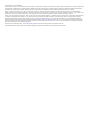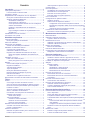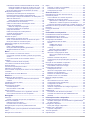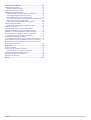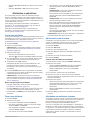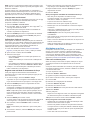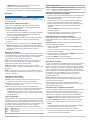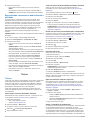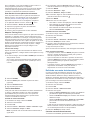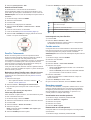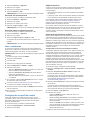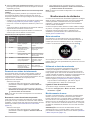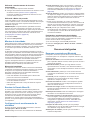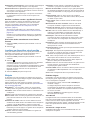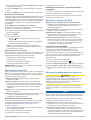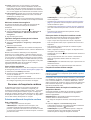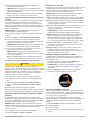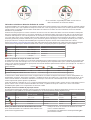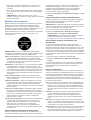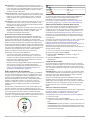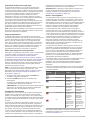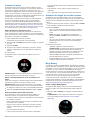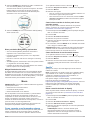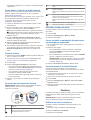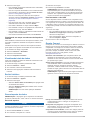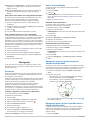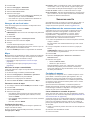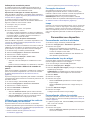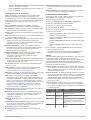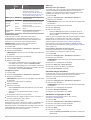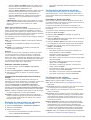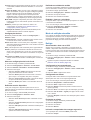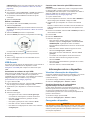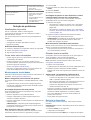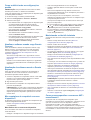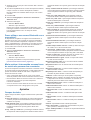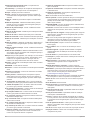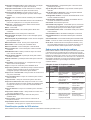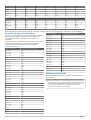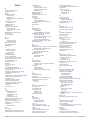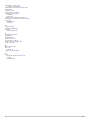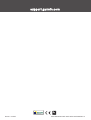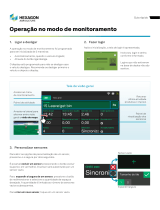FORERUNNER
®
245/245 MUSIC
Manual do proprietário

© 2019 Garmin Ltd. ou suas subsidiárias
Todos os direitos reservados. Em conformidade com as leis que regem os direitos autorais, o presente manual não pode ser copiado, parcial ou integralmente, sem o prévio consentimento por
escrito da Garmin. A Garmin se reserva o direito de alterar ou melhorar seus produtos e fazer mudanças no conteúdo do presente manual sem a obrigação de notificar qualquer pessoa ou
organização sobre tais alterações ou melhorias. Acesse www.garmin.com para conferir as atualizações mais recentes e obter mais informações sobre o uso do produto.
Garmin
®
, o logotipo da Garmin, ANT+
®
, Auto Lap
®
, Auto Pause
®
, Edge
®
, Forerunner
®
, TracBack
®
, VIRB
®
e Virtual Partner
®
são marcas comerciais da Garmin Ltd. ou de suas subsidiárias,
registradas nos EUA e em outros países. Body Battery
™
, Connect IQ
™
, Garmin Connect
™
, Garmin Express
™
, Garmin Move IQ
™
, HRM-Run
™
, HRM-Swim
™
, HRM-Tri
™
, tempe
™
, TrueUp
™
, Varia
™
e Varia Vision
™
são marcas comerciais da Garmin Ltd. ou suas subsidiárias. Essas marcas comerciais não podem ser usadas sem a permissão expressa da Garmin.
Android
™
é uma marca registrada da Google Inc. , Apple
®
, iTunes
®
e Mac
®
são marcas registradas da Apple, Inc., registradas nos EUA e em outros países. A palavra de marca BLUETOOTH
®
e
os logotipos são propriedade da Bluetooth SIG, Inc., e qualquer uso de tais marcas pela Garmin é realizado sob licença. The Cooper Institute
®
, bem como quaisquer marcas comerciais
relacionadas são propriedade da Cooper Institute. Análises avançadas de pulsação por Firstbeat. iOS
®
é uma marca comercial da Cisco Systems, Inc. usada sob licença pela Apple Inc. O
software Spotify
®
está sujeito a licenças de terceiros encontradas aqui: https://developer.spotify.com/legal/third-party-licenses. Wi‑Fi
®
é uma marca registrada da Wi-Fi Alliance Corporation.
Windows
®
e Windows NT
®
são marcas registradas da Microsoft Corporation nos Estados Unidos e em outros países. Zwift
™
é uma marca comercial da Zwift, Inc. Outras marcas comerciais e
nomes de marcas pertencem a seus respectivos proprietários.
Este produto possui certificação da ANT+
®
. Acesse www.thisisant.com/directory para obter uma lista de produtos e de aplicativos compatíveis.
Este equipamento não tem direito à proteção contra interferência prejudicial e não pode causar interferência em sistemas devidamente autorizados.

Sumário
Introdução....................................................................... 1
Visão geral do dispositivo........................................................... 1
Ícones de status e status do GPS......................................... 1
Configurar o relógio.................................................................... 1
Emparelhando seu smartphone com seu dispositivo................. 1
Dicas para usuários Garmin Connect existentes................... 1
Ativando notificações Bluetooth............................................. 1
Visualizando notificações.................................................. 2
Gerenciando as notificações............................................. 2
Como reproduzir avisos de áudio em seu smartphone
durante sua atividade........................................................ 2
Desativar o emparelhamento de smartphone
Bluetooth........................................................................... 2
Ligar e desligar os alertas de emparelhamento com
smartphones..................................................................... 2
Visualizando o menu de controles.............................................. 2
Começando uma corrida............................................................ 2
Atividades e aplicativos................................................. 3
Iniciar uma atividade................................................................... 3
Dicas para gravação de atividades........................................ 3
Parar uma atividade....................................................................3
Adicionando uma atividade........................................................ 3
Criando uma atividade personalizada................................... 3
Atividades em ambientes internos.............................................. 3
Começar uma corrida virtual.................................................. 4
Calibrando a distância na esteira.......................................... 4
Registrar uma atividade de treinamento de força.................. 4
Dicas para registrar atividades de treinamento de
força.................................................................................. 4
Atividades ao ar livre.................................................................. 4
Fazer uma corrida em pista................................................... 4
Dicas para gravar uma corrida em pista........................... 4
Natação...................................................................................... 5
Como iniciar natação em piscina........................................... 5
Registro de distância............................................................. 5
Terminologia da natação....................................................... 5
Tipos de braçadas................................................................. 5
Dicas para atividades de natação.......................................... 5
Repousar durante a natação em piscina............................... 5
Descanso automático............................................................ 5
Treinando com o registro de exercícios................................. 5
Reproduzindo comandos de áudio durante a atividade............. 6
Treino.............................................................................. 6
Treinos........................................................................................ 6
Como seguir um treino do Garmin Connect.......................... 6
Criar um exercício personalizado no Garmin Connect.......... 6
Enviar um exercício personalizado para o dispositivo........... 6
Iniciando um treino.................................................................6
Após um treino de natação em piscina.................................. 6
Sobre o calendário de treinamento........................................ 6
Usar Garmin Connect planos de treinamento....................... 7
Adaptive Training Plans......................................................... 7
Iniciar treino de hoje.......................................................... 7
Treinos intervalados...............................................................7
Criando um treino intervalado........................................... 7
Iniciando um treino intervalado......................................... 7
Parar um treino intervalado............................................... 7
Definindo uma meta de treinamento.......................................... 7
Cancelar uma meta de treinamento.......................................7
Usando o Virtual Partner........................................................8
PacePro Treinamento................................................................. 8
Baixando um plano PacePro para o Garmin Connect........... 8
Iniciar um plano PacePro....................................................... 8
Interrompendo um plano PacePro
......................................... 8
Corrida anterior........................................................................... 8
Recordes pessoais..................................................................... 8
Visualizando seus recordes pessoais.................................... 8
Restaurando um recorde pessoal.......................................... 8
Excluindo um recorde pessoal............................................... 9
Excluindo todos os registros pessoais................................... 9
Usar o metrônomo...................................................................... 9
Configurando seu perfil de usuário............................................. 9
Objetivos de treino................................................................. 9
Sobre zonas de frequência cardíaca..................................... 9
Configurando suas zonas de frequência cardíaca............ 9
Permitindo ao dispositivo definir suas zonas de frequência
cardíaca.......................................................................... 10
Cálculos da zona de frequência cardíaca....................... 10
Pausando seu status de treinamento....................................... 10
Retomando o status de treinamento pausado..................... 10
Monitoramento de atividades...................................... 10
Meta automática....................................................................... 10
Utilizando o alerta de movimento............................................. 10
Ligando o alerta de movimento........................................... 10
Monitoramento do sono............................................................ 10
Utilizando o monitoramento de descanso automatizado..... 11
Utilizando o Modo não perturbe........................................... 11
Minutos de intensidade............................................................. 11
Minutos de intensidade........................................................ 11
Eventos do Garmin Move IQ™................................................. 11
Configurações do monitoramento de atividades...................... 11
Desligando o monitoramento de atividades......................... 11
Recursos inteligentes.................................................. 11
Recursos conectados ao Bluetooth.......................................... 11
Atualizar o software usando o app Garmin Connect........... 12
Sincronizar dados manualmente com o Garmin Connect... 12
Localizar um dispositivo móvel perdido.................................... 12
Widgets..................................................................................... 12
Exibindo widgets.................................................................. 12
Sobre Meu dia................................................................. 12
Visualizando o widget de clima....................................... 12
Monitoramento de hidratação......................................... 13
Monitoramento de ciclo menstrual.................................. 13
Recursos do Connect IQ.......................................................... 13
Download de recursos do Connect IQ................................. 13
Download de recursos do Connect IQ utilizando o
computador.......................................................................... 13
Recursos conectados do Wi‑Fi................................................. 13
Conectando a uma rede Wi‑Fi............................................. 13
Recursos de monitoramento e segurança................................ 13
Adicionar contatos de emergência...................................... 14
Ligando e desligando a detecção de incidente.................... 14
Como solicitar assistência................................................... 14
Recursos da frequência cardíaca............................... 14
Pulseira medidora de frequência cardíaca............................... 14
Usar o dispositivo.................................................................14
Dicas para dados de frequência cardíaca errados.............. 14
Frequência cardíaca durante natação................................. 14
Transmitindo dados da frequência cardíaca para dispositivos
Garmin................................................................................. 14
Como transmitir dados da frequência cardíaca durante
uma atividade.................................................................. 15
Configurar um alerta de frequência cardíaca anormal.... 15
Desativar o monitor de frequência cardíaca medida no
pulso.................................................................................... 15
Dinâmica de corrida.................................................................. 15
Exibindo o widget de frequência cardíaca........................... 15
Treinar com dinâmica de corrida......................................... 15
Sumário i

Indicadores coloridos e dados da dinâmica de corrida........ 16
Dados de equilíbrio de tempo de contato com o solo..... 16
Oscilação vertical e os dados de proporção vertical....... 16
Dicas para dados ausentes da dinâmica de corrida............ 16
Medições de desempenho....................................................... 17
Desativação das notificações de desempenho................... 17
Detectar frequência cardíaca automaticamente.................. 17
Sincronização medições de atividades e de desempenho.. 17
Status de treinamento.......................................................... 17
Dicas para obter o status de treinamento....................... 18
Sobre estimativas de VO2 máximo......................................18
Obter seu VO2 máximo estimado para corrida....................18
Tempo de recuperação........................................................ 18
Exibir seu tempo de recuperação................................... 18
Frequência cardíaca de recuperação.................................. 19
Carga de treinamento.......................................................... 19
Exibir seus tempos de corrida previstos.............................. 19
Condição de desempenho................................................... 19
Sobre o Training Effect........................................................ 19
Oxímetro de pulso.................................................................... 20
Obter leituras do oxímetro de pulso..................................... 20
Ativar o monitoramento de sono do oxímetro de pulso....... 20
Dicas para dados do oxímetro de pulso.............................. 20
Utilização do widget de nível de estresse................................ 20
Body Battery............................................................................. 20
Exibir o widget Body Battery................................................ 20
Dicas para dados Body Battery aprimorados...................... 21
Widget Estatísticas de saúde...............................................21
Music............................................................................. 21
Como conectar a um fornecedor externo................................. 21
Como baixar conteúdo de áudio a partir de um provedor
externo................................................................................. 21
Como desconectar de um fornecedor externo.................... 21
Spotify®.................................................................................... 21
Baixar conteúdo de áudio do Spotify................................... 21
Como baixar conteúdo de áudio pessoal................................. 22
Ouvindo música........................................................................ 22
Controles de reprodução de música......................................... 22
Alterando o modo de áudio...................................................... 22
Como controlar a reprodução de música em um smartphone
conectado................................................................................. 22
Conectar fones de ouvido Bluetooth........................................ 22
Histórico........................................................................ 22
Exibindo um item do histórico................................................... 22
Visualizando seu tempo em cada zona de frequência
cardíaca............................................................................... 23
Visualizando totais de dados.................................................... 23
Excluir histórico.........................................................................23
Gerenciamento de dados......................................................... 23
Excluindo arquivos............................................................... 23
Desconectando o cabo USB................................................ 23
Garmin Connect........................................................................23
Sincronizar seus dados com o app Garmin Connect.......... 24
Usar o Garmin Connect em seu computador...................... 24
Navegação.................................................................... 24
Percursos..................................................................................24
Criando e seguindo um percurso no dispositivo.................. 24
Salvar sua localização.............................................................. 24
Editando seus locais salvos................................................. 24
Excluindo todos os locais salvos......................................... 24
Navegando para seu ponto de partida durante uma
atividade................................................................................... 24
Navegando para o ponto de partida da sua última atividade
salva......................................................................................... 24
Navegar até um local salvo...................................................... 25
Mapa
......................................................................................... 25
Adicionar um mapa a uma atividade................................... 25
Panorama e zoom do mapa.................................................25
Configurações do mapa....................................................... 25
Sensores sem fio.......................................................... 25
Emparelhamento de seus sensores sem fio............................ 25
Contador de passos..................................................................25
Correr utilizando um contador de passos............................ 25
Calibração do contador de passos...................................... 26
Aprimorando a calibragem do contador de passos........ 26
Calibrando o contador de passos manualmente............ 26
Configurar velocidade e distância do contador de passos.. 26
Utilizando um sensor opcional de cadência ou velocidade para
bicicletas................................................................................... 26
Percepção situacional...............................................................26
tempe........................................................................................ 26
Personalizar seu dispositivo....................................... 26
Personalizando sua lista de atividades.................................... 26
Personalizando loop do widget................................................. 26
Personalizando o Menu de controles....................................... 26
Configurações de atividade...................................................... 27
Personalizando telas de dados............................................ 27
Alertas.................................................................................. 27
Habilitar Auto Pause....................................................... 28
Configurar um alerta....................................................... 28
Auto Lap...............................................................................28
Marcando voltas por distância........................................ 28
Utilizando rolagem automática.............................................28
Alterando a configuração do GPS....................................... 28
GPS e outros sistemas de satélite.................................. 29
UltraTrac......................................................................... 29
Definindo o tamanho da piscina.......................................... 29
Configurações de tempo limite para economia de
energia................................................................................. 29
Remoção de uma atividade ou aplicativo................................. 29
Configurações da interface do relógio...................................... 29
Personalizar a interface do relógio...................................... 29
Configurações do sistema........................................................ 29
Configurações de hora.........................................................30
Alterar as configurações da luz de fundo............................ 30
Definindo sons do dispositivo.............................................. 30
Definindo as unidades de medida....................................... 30
Exibindo o ritmo ou a velocidade......................................... 30
Modo de exibição estendida..................................................... 30
Relógio......................................................................................30
Sincronizando a hora com o GPS....................................... 30
Configurando a hora manualmente..................................... 30
Configurando um alarme..................................................... 30
Excluindo um alarme........................................................... 30
Iniciando o temporizador de contagem regressiva.............. 30
Utilizar o cronômetro............................................................ 31
VIRB Remota............................................................................ 31
Controlando uma câmera de ação VIRB............................. 31
Controlar uma câmera de ação VIRB durante uma
atividade...............................................................................31
Informações sobre o dispositivo................................ 31
Visualizar informações do dispositivo....................................... 31
Visualizar informações de conformidade e regulamentação
do rótulo eletrônico.............................................................. 31
Carregando o dispositivo.......................................................... 31
Dicas para carregar o dispositivo.........................................32
Cuidados com o dispositivo...................................................... 32
Limpando o dispositivo........................................................ 32
Trocar as pulseiras................................................................... 32
Especificações.......................................................................... 32
ii Sumário

Solução de problemas................................................. 33
Atualizações do produto........................................................... 33
Definindo Garmin Express................................................... 33
Como obter mais informações.................................................. 33
Monitoramento de atividades................................................... 33
Minha contagem de passos diários não aparece................ 33
A contagem de passos não está precisa............................. 33
Meu dispositivo está com o idioma errado.......................... 33
A contagem de passos no meu dispositivo e minha conta do
Garmin Connect não correspondem.................................... 33
Meus minutos de intensidade estão piscando..................... 33
Obtendo sinais de satélite........................................................ 33
Aprimorando a receptação de satélite do GPS................... 33
Reiniciar o dispositivo............................................................... 33
Como redefinir todas as configurações padrão........................ 34
Atualizar o software usando o app Garmin Connect................ 34
Atualização de software usando o Garmin Express................. 34
Meu smartphone é compatível com meu dispositivo?.............. 34
Meu telefone não se conecta ao dispositivo........................ 34
Maximizando a vida útil da bateria........................................... 34
Como posso emparelhar os sensores ANT+ manualmente?... 34
Posso utilizar o meu sensor Bluetooth com o meu relógio?..... 35
Minha música é interrompida ou meus fones de ouvido não
permanecem conectados......................................................... 35
Apêndice....................................................................... 35
Campos de dados.....................................................................35
Sobre zonas de frequência cardíaca........................................ 37
Cálculos da zona de frequência cardíaca............................ 37
Classificações padrão do VO2 máximo.................................... 37
Tamanho da roda e circunferência........................................... 38
Definições de símbolos.............................................................38
Índice............................................................................. 39
Sumário iii


Introdução
ATENÇÃO
Consulte o guia Informações importantes sobre segurança e
sobre o produto na caixa do produto para obter mais detalhes
sobre avisos e outras informações importantes.
Consulte sempre seu médico antes de começar ou modificar o
programa de exercícios.
Visão geral do dispositivo
LIGHT
Selecione para ligar o dispositivo.
Selecione para ligar ou desligar a luz de fundo.
Mantenha pressionado para visualizar o menu de
controles.
START
STOP
Selecione para iniciar e parar o temporizador de atividade.
Selecione para escolher uma opção ou confirmar uma
mensagem.
BACK
Selecione para retornar a tela anterior.
Selecione para gravar uma volta durante uma atividade.
DOWN
Selecione para percorrer widgets, telas de dados, opções e
configurações.
Mantenha pressionado para abrir os controles de música
(Controles de reprodução de música, página 22).
UP
Selecione para percorrer widgets, telas de dados, opções e
configurações.
Mantenha pressionado para visualizar o menu.
Ícones de status e status do GPS
O anel e os ícones de status do GPS se sobrepõem
temporariamente em cada tela de dados. Para atividades ao ar
livre, o anel de status fica verde quando o GPS estiver pronto. O
ícone intermitente significa que o dispositivo está procurando
sinal. Um ícone sólido significa que o sinal foi encontrado ou
sensor está conectado.
GPS Status do GPS
Status da bateria
Status de conexão do smartphone
Status da tecnologia Wi‑Fi
®
Status da frequência cardíaca
Status do contador de passos
Status do Running Dynamics Pod
Status do sensor de cadência e velocidade
Status dos faróis da bicicleta
Status do radar da bicicleta
Status do modo de exibição estendida
Status do sensor tempe
™
Status da câmera VIRB
®
Configurar o relógio
Para aproveitar ao máximo os recursos do Forerunner, conclua
essas tarefas.
• Emparelhe seu smartphone com o app Garmin Connect
™
(Emparelhando seu smartphone com seu dispositivo,
página 1).
• Configure os recursos de segurança (Recursos de
monitoramento e segurança, página 13).
• Configure a música (Music, página 21).
• Configure as redes Wi‑Fi (Conectando a uma rede Wi
‑
Fi,
página 13).
Emparelhando seu smartphone com seu
dispositivo
Para usar os recursos conectados do dispositivo Forerunner,
ele deve ser emparelhado diretamente pelo aplicativo Garmin
Connect, ao invés das configurações do Bluetooth
®
no seu
smartphone.
1
Através da loja de aplicativos em seu smartphone, instale e
abra o aplicativo Garmin Connect.
2
Coloque seu smartphone em um raio de até 10 metros
(33 pés) do seu dispositivo.
3
Selecione LIGHT para ligar o dispositivo.
Na primeira vez que você ligar o dispositivo, ele entra no
modo de emparelhamento.
DICA: você pode pressionar LIGHT e selecionar para
entrar manualmente no modo de emparelhamento.
4
Selecione uma opção para adicionar seu dispositivo à sua
conta do Garmin Connect:
• Se esta for a primeira vez que você está emparelhando
um dispositivo com o aplicativo Garmin Connect, siga as
instruções na tela.
• Se você já tiver emparelhado outro dispositivo usando o
aplicativo Garmin Connect, no menu ou , selecione
Dispositivos Garmin > Adicionar dispositivo e siga as
instruções na tela.
Dicas para usuários Garmin Connect existentes
1
No aplicativo Garmin Connect, selecione ou .
2
Selecione Dispositivos Garmin > Adicionar dispositivo.
Ativando notificações Bluetooth
Para ativar notificações, você deve antes emparelhar o
dispositivo Forerunner com um dispositivo móvel compatível
(Emparelhando seu smartphone com seu dispositivo, página 1).
1
Pressione UP.
2
Selecione Configurações > Telefone > Notificações
inteligentes > Estado > Ligado.
3
Selecione Durante a atividade.
4
Selecione uma preferência de notificação.
5
Selecione uma preferência de toque.
6
Selecione Fora da atividade.
7
Selecione uma preferência de notificação.
8
Selecione uma preferência de toque.
9
Selecione Privacidade.
10
Selecione uma preferência de privacidade.
11
Selecione Tempo limite.
12
Selecione o total de tempo em que o alerta de uma nova
notificação é exibido na tela.
13
Selecione Assinatura para adicionar uma assinatura às
suas respostas de mensagens.
Introdução 1

Visualizando notificações
1
No visor do relógio, selecione UP ou DOWN para visualizar o
widget de notificações.
2
Selecione START.
3
Selecione uma notificação.
4
Selecione DOWN para mais opções.
5
Selecione BACK para retornar à tela anterior.
Gerenciando as notificações
Você pode usar seu smartphone compatível para gerenciar as
notificações exibidas no dispositivo Forerunner.
Selecione uma opção:
• Se você estiver usando um dispositivo iPhone
®
, acesse as
configurações de notificação iOS
®
para selecionar os itens
a serem exibidos no dispositivo.
• Se você estiver usando um smartphone Android
™
a partir
do app Garmin Connect, selecione Configurações >
Notificações.
Como reproduzir avisos de áudio em seu smartphone
durante sua atividade
Antes de definir avisos de áudio, você precisa ter um
smartphone com o app Garmin Connect emparelhado com o
dispositivo Forerunner.
Você pode configurar o app Garmin Connect para reproduzir
anúncios de status motivacionais em seu smartphone durante
uma corrida ou qualquer outra atividade. Os avisos de áudio
incluem o número e o tempo da volta, ritmo ou velocidade, além
dos dados de frequência cardíaca. Durante um aviso de áudio,
o app Garmin Connect silencia o áudio primário do smartphone
para reproduzir o anúncio. Você pode personalizar os níveis de
volume no app Garmin Connect.
OBSERVAÇÃO: caso você tenha um dispositivo com
Forerunner 245 Music, será possível ativar os avisos de áudio
no dispositivo por meio dos fones de ouvido conectados sem
utilizar um smartphone conectado (Reproduzindo comandos de
áudio durante a atividade, página 6).
OBSERVAÇÃO: o aviso de áudio de Alerta de voltas está
ativado por padrão.
1
No aplicativo Garmin Connect, selecione ou .
2
Selecione Dispositivos Garmin.
3
Selecione seu dispositivo.
4
Selecione Opções de atividade > Comandos de áudio.
Desativar o emparelhamento de smartphone Bluetooth
Você pode desativar a Bluetooth conexão do smartphone no
menu de controles.
OBSERVAÇÃO: você pode adicionar opções ao menu de
controles (Personalizando o Menu de controles, página 26).
1
Mantenha LIGHT pressionado para visualizar o menu de
controles.
2
Selecione o status do para desativar a Bluetooth conexão
do smartphone em seu Forerunner dispositivo.
Consulte o manual do proprietário do seu dispositivo móvel
para desativar a tecnologia Bluetooth em seu dispositivo
móvel.
Ligar e desligar os alertas de emparelhamento com
smartphones
Você pode configurar o dispositivo Forerunner para alertar você
quando o smartphone emparelhado conecta e desconecta
usando a tecnologia sem fio Bluetooth.
OBSERVAÇÃO: alertas de emparelhamento com smartphones
são desligados por padrão.
1
Na tela de relógio, mantenha pressionado UP.
2
Selecione Configurações > Telefone > Alertas.
Visualizando o menu de controles
O menu de controles contém opções, tais como ativar o modo
Não perturbe, bloquear as teclas e desligar o dispositivo.
OBSERVAÇÃO: você pode adicionar, reordenar e remover
opções do menu de controles (Personalizando o Menu de
controles, página 26).
1
Em qualquer tela, mantenha LIGHT pressionado.
2
Selecione UP ou DOWN para navegar pelas opções.
Começando uma corrida
A primeira atividade física gravada em seu dispositivo pode ser
uma corrida, viagem de moto ou qualquer atividade ao ar livre.
Pode ser necessário carregar o dispositivo antes de iniciar a
atividade (Carregando o dispositivo, página 31).
O dispositivo grava os dados de atividade apenas enquanto o
temporizador estiver funcionando.
1
Selecione START e selecione uma atividade.
2
Vá para fora e espere enquanto o dispositivo localiza os
satélites.
3
Selecione START.
4
Comece a corrida.
OBSERVAÇÃO: no Forerunner 245 Music, mantenha
DOWN pressionado durante uma atividade para abrir os
controles de música (Controles de reprodução de música,
página 22).
5
Após concluir a corrida, selecione STOP.
6
Selecione uma opção:
• Selecione Retomar para reiniciar o temporizador de
atividades.
• Selecione Salvar para salvar a corrida e reiniciar o
temporizador de atividades. Selecione a corrida para
exibir um resumo.
• Selecione Contin. depois para suspender a corrida e
continuar a gravação posteriormente.
• Selecione Volta para marcar uma nova volta.
2 Introdução

• Selecione De volta ao início para voltar ao seu local de
partida.
• Selecione Descartar > Sim para excluir a corrida.
Atividades e aplicativos
O seu dispositivo pode ser usado em ambientes internos,
externos, atividades atléticas e de condicionamento físico. Ao
iniciar uma atividade, o dispositivo exibe e registra os dados do
sensor. Você pode salvar as atividades e compartilhá-las com a
comunidade Garmin Connect.
Você também pode adicionar aplicativos e atividades do
Connect IQ
™
ao seu dispositivo usando o app Connect IQ
(Recursos do Connect IQ, página 13).
Para obter mais informações sobre o rastreamento de
atividades e a precisão métrica do condicionamento físico,
acesse garmin.com/ataccuracy.
Iniciar uma atividade
Ao iniciar uma atividade, o se GPS liga automaticamente (se for
necessário). Se você tem um sensor sem fio opcional, ele deve
ser emparelhado com o dispositivo Forerunner
(Emparelhamento de seus sensores sem fio, página 25).
1
Pressione START.
2
Selecione uma atividade.
OBSERVAÇÃO: as atividades definidas como favoritas
aparecem primeiro na lista (Personalizando sua lista de
atividades, página 26).
3
Selecione uma opção:
• Selecione uma atividade dos seus favoritos.
• Selecione e escolha uma atividade da lista estendida.
4
Se a atividade exigir uso dos sinais de GPS, dirija-se para
uma área aberta com uma visão desobstruída do céu.
5
Aguarde até que o GPS apareça.
O dispositivo já está pronto após ele estabelecer a sua
frequência cardíaca, adquirir os sinais de GPS (se
necessário) e conectar-se aos seus sensores sem fio (se
necessário).
6
Pressione START para iniciar o temporizador de atividade.
O dispositivo grava os dados de atividade apenas enquanto
o temporizador estiver funcionando.
OBSERVAÇÃO: no dispositivo Forerunner 245 Music,
mantenha DOWN pressionado durante uma atividade para
abrir os controles de música (Controles de reprodução de
música, página 22).
Dicas para gravação de atividades
• Carregue o dispositivo antes de iniciar uma atividade
(Carregando o dispositivo, página 31).
• Pressione BACK para gravar voltas, iniciar uma nova série
ou postura ou avançar para a próxima etapa do treino.
• Pressione UP ou DOWN para visualizar páginas de dados
adicionais.
Parar uma atividade
1
Pressione STOP.
2
Selecione uma opção:
• Para retomar a atividade, selecione Retomar.
• Para salvar a atividade e retornar ao modo de relógio,
selecione Salvar > Concluído.
• Para suspender a atividade e retomá-la mais tarde,
selecione Contin. depois.
• Para marcar uma volta, selecione Volta.
• Para voltar até o ponto de partida da sua atividade pelo
caminho percorrido, selecione De volta ao início >
TracBack.
OBSERVAÇÃO: esse recurso está disponível apenas
para atividades que utilizam o GPS.
• Para voltar até o ponto de partida da sua atividade pelo
caminho mais direto, selecione De volta ao início >
Linha reta.
OBSERVAÇÃO: esse recurso está disponível apenas
para atividades que utilizam o GPS.
• Para medir a diferença entre a sua frequência cardíaca no
final da atividade e a sua frequência cardíaca dois
minutos mais tarde, selecione FC de recuperação e
aguarde enquanto o temporizador faz a contagem
decrescente.
• Para descartar a atividade e retornar ao modo de relógio,
selecione Descartar > Sim.
OBSERVAÇÃO: depois de parar a atividade, o dispositivo a
salva automaticamente após 30 minutos.
Adicionando uma atividade
O dispositivo vem pré-carregado com uma série de atividades
comuns em ambientes internos e ao ar livre. Você pode
adicionar essas atividades à sua lista de atividades.
1
Selecione START.
2
Selecione Adicionar.
3
Selecione uma atividade na lista.
4
Selecione Sim para adicionar a atividade à sua lista de
favoritos.
5
Selecione um local na lista de atividades.
6
Pressione START.
Criando uma atividade personalizada
1
Na interface do relógio, selecione START > Adicionar.
2
Selecione uma opção:
• Selecione Copiar atividade para criar uma atividade
personalizada a partir de suas atividades salvas.
• Selecione Outros para criar uma nova atividade
personalizada.
3
Se necessário, selecione um tipo de atividade.
4
Selecione um nome ou insira um nome personalizado.
Nomes de atividade em duplicidade incluem um número, por
exemplo, Bicicleta(2).
5
Selecione uma opção:
• Selecione uma opção para personalizar as configurações
de uma atividade específica. Por exemplo, você pode
personalizar as telas de dados ou os recursos
automáticos.
• Selecione Concluído para salvar e usar a atividade
personalizada.
6
Selecione Sim para adicionar a atividade à sua lista de
favoritos.
Atividades em ambientes internos
O dispositivo Forerunner pode ser usado para treinamento tanto
em ambientes internos quanto externos, tais como corrida em
pistas cobertas ou em bicicletas ergométricas. O GPS
permanece desligado durante atividades internas.
Ao correr ou caminhar com o GPS desligado, a velocidade, a
distância e a cadência são calculadas usando o acelerômetro
no dispositivo. O acelerômetro apresenta calibração automática.
A precisão dos dados de velocidade, distância e cadência
melhora após algumas corridas ou caminhadas ao ar livre
utilizando o GPS.
Atividades e aplicativos 3

DICA: segurar os corrimãos da esteira reduz a precisão. Você
pode usar um contador de passos opcional para registrar ritmo,
distância e cadência.
Ao fazer ciclismo com o GPS desativado, a velocidade e a
distância somente estarão disponíveis se você tiver um sensor
opcional que envie dados de velocidade e distância para o
dispositivo (tal como um sensor de velocidade ou cadência).
Começar uma corrida virtual
Você pode emparelhar seu dispositivo Forerunner com um app
de terceiro compatível para transmitir dados de ritmo,
frequência cardíaca ou cadência.
1
Selecione START > Corrida virtual.
2
Em seu tablet, laptop ou smartphone, abra o app Zwift
™
ou
outro app de treinamento virtual.
3
Siga as instruções na tela para iniciar uma atividade de
corrida e emparelhar os dispositivos.
4
Selecione START para iniciar o temporizador de atividade.
5
Após terminar sua corrida, selecione STOP para parar o
temporizador da atividade.
Calibrando a distância na esteira
Para registrar as distâncias mais precisas para as corridas de
sua esteira, você pode calibrar a distância da esteira depois que
você correr pelo menos 1,5 km (1 milha) na esteira. Se você
usa esteiras diferentes, pode atualizar manualmente a
calibração cada vez que trocar de esteira.
1
Inicie uma atividade na esteira (Iniciar uma atividade,
página 3) e corra pelo menos 1,5 km (1 milha) na esteira.
2
Após concluir a corrida, selecione STOP.
3
Selecione uma opção:
• Para calibrar a distância na esteira pela primeira vez,
selecione Salvar.
O dispositivo solicita que você execute a calibração de
esteira.
• Para calibrar manualmente a distância na esteira após a
primeira calibração, selecione Calibrar e Salvar > Sim.
4
Verifique o visor da esteira para a distância percorrida e
insira a distância no seu dispositivo.
Registrar uma atividade de treinamento de força
Você pode registrar séries durante uma atividade de
treinamento de força. Uma série são repetições (reps) de um
único movimento.
1
No visor do relógio, selecione START > Força.
A primeira vez que você registrar uma atividade de treino de
força, deverá selecionar em qual pulso o seu relógio está.
2
Selecione START para iniciar o temporizador de série.
3
Inicie sua primeira série.
O dispositivo contabiliza suas repetições. Sua contagem de
rep aparece ao completar ao menos quatro repetições.
DICA: o dispositivo pode contar apenas repetições de um
único movimento para cada série. Quando você desejar
alterar os movimentos, você deve concluir a série e iniciar
uma nova.
4
Selecione BACK para concluir a série.
O relógio exibe o total de repetições para a série. Depois de
vários segundos, o temporizador de repouso é exibido.
5
Se necessário, selecione DOWN e edite o número de
repetições.
DICA: você também pode adicionar o peso usado para a
série.
6
Ao terminar o descanso, selecione BACK para começar a
próxima série.
7
Repita o procedimento para cada série de treinamento de
força até que a sua atividade esteja concluída.
8
Depois da última série, selecione START para parar o
temporizador de série.
9
Selecione Salvar.
Dicas para registrar atividades de treinamento de força
• Não olhe par ao dispositivo ao realizar as reps.
Você deve interagir com o dispositivo no início e término de
cada série e durante os repousos.
• Foque em sua forma ao realizar as reps.
• Realize exercícios de peso corporal ou peso livre.
• Realize reps com uma variedade de movimentos ampla e
consistente.
Cada rep é contabilizada quando o braço que está portando
o dispositivo retorna à posição inicial.
OBSERVAÇÃO: exercícios de perna podem não ser
contabilizados.
• Ative a detecção de configuração automática para iniciar e
parar seus conjuntos.
• Salve e envie sua atividade de treinamento de força em sua
Garmin Connect conta.
Utilize as ferramentas em sua Garmin Connect conta para
visualizar e editar detalhes da atividade.
Atividades ao ar livre
O dispositivo Forerunner vem pré-carregado com atividades ao
ar livre, como corrida e ciclismo. O GPS fica ligado para
atividades ao ar livre. Você pode adicionar novas atividades
com base nas atividades padrão, como caminhada e remo.
Você também pode adicionar atividades personalizadas a seu
dispositivo (Criando uma atividade personalizada, página 3).
Fazer uma corrida em pista
Antes de começar uma corrida em pista, certifique-se de que
você esteja correndo em uma pista de 400 m em formato
padrão.
Você pode utilizar a atividade de corrida em pista para registrar
seus dados de pista ao ar livre, incluindo a distância em metros
e as divisões das voltas.
1
Fique na pista ao ar livre.
2
Selecione START > Atletismo.
3
Aguarde enquanto o dispositivo localiza satélites.
4
Se estiver correndo na raia 1, avance para a etapa 10
5
Pressione UP.
6
Selecione as configurações da atividade.
7
Selecione Número da pista.
8
Selecione um número de raia.
9
Selecione BACK duas vezes para retornar à tela anterior.
10
Selecione START.
11
Corra pela pista.
Depois de correr algumas voltas, seu dispositivo irá registrar
as dimensões da pista e irá calibrar a distância da pista.
12
Depois de concluir a corrida, selecione STOP > Salvar.
Dicas para gravar uma corrida em pista
• Aguarde até que o indicador de status do GPS fique verde
antes de iniciar uma corrida em pista.
• Durante sua primeira corrida em uma pista desconhecida,
corra pelo menos 4 voltas para calibrar a distância da pista.
Você deve correr um pouco além do ponto de partida para
concluir a volta.
• Corra cada volta na mesma faixa.
4 Atividades e aplicativos

OBSERVAÇÃO: a distância padrão do Auto Lap
®
é de
1.600 m ou 4 voltas ao redor da pista.
• Se estiver correndo em uma faixa diferente da primeira faixa,
defina o número da faixas nas configurações da atividade.
Natação
AVISO
O dispositivo está preparado para natação na superfície. A
prática de mergulho com o dispositivo pode danificar o produto
e anula a garantia.
Como iniciar natação em piscina
Você pode usar a atividade de natação em piscina para
registrar seus dados de natação, incluindo distância, ritmo,
contagem e tipo de braçada.
1
Selecione START > Nat. piscina.
Na primeira vez que você selecionar a atividade de natação
em piscina, deverá selecionar o tamanho da piscina ou
inserir um tamanho personalizado.
2
Selecione START para iniciar o temporizador de atividade.
3
Selecione BACK no início e final de cada período de
descanso.
4
Depois de concluir a atividade, selecione START > Salvar.
DICA: para visualizar seus dados de frequência cardíaca
durante a natação, você pode adicionar campos de dados de
frequência cardíaca (Personalizando telas de dados,
página 27).
Registro de distância
O dispositivo Forerunner mede e registra a distância de acordo
com as extensões concluídas da piscina. O tamanho da piscina
tem que estar correto para exibir a distância com precisão
(Definindo o tamanho da piscina, página 29).
DICA: para obter resultados precisos, nade a extensão por
inteiro e use a mesma braçada na extensão toda. Pause o
temporizador quando estiver descansando.
DICA: para ajudar o dispositivo a contar suas extensões,
pressione a parede com força e deslize antes de começar suas
braçadas.
DICA: ao fazer um exercício, pause o temporizador ou use o
recurso de registro de exercícios (Treinando com o registro de
exercícios, página 5).
Terminologia da natação
Extensão: um curso na piscina.
Intervalo: uma ou mais extensões consecutivas. Um novo
intervalo é iniciado após um período de descanso.
Braçada: uma braçada é contada sempre que o braço com o
dispositivo conclui um ciclo.
Swolf: a pontuação swolf é a soma do tempo para uma
extensão de piscina mais o número de braçadas para essa
extensão. Por exemplo, 30 segundos mais 15 braçadas
correspondem a uma pontuação swolf de 45. Swolf é uma
medida da natação eficaz e, como no golfe, quanto menor a
pontuação, melhor.
Tipos de braçadas
A identificação do tipo de braçada está disponível apenas para
natação em piscina. O tipo de braçada é identificado no fim de
uma extensão. Os tipos de braçadas aparecem no seu histórico
de natação e na sua conta Garmin Connect. Você também pode
selecionar o tipo de braçada como um campo de dados
personalizado (Personalizando telas de dados, página 27).
Nado Nado livre
Voltar Nado de costas
Peito Nado de peito
Borboleta Nado borboleta
Misto Mais de um tipo de nado em um intervalo
Virada Usado com o registro de nado crawl (Treinando com o
registro de exercícios, página 5)
Dicas para atividades de natação
• Antes de iniciar uma atividade de piscina, siga as instruções
na tela para selecionar o tamanho da piscina ou digite um
tamanho personalizado.
Da próxima vez que iniciar uma atividade de natação em
piscina, o dispositivo usará esse tamanho da piscina.
Mantenha pressionado UP, selecione as configurações da
atividade e selecione Tamanho da piscina para alterar o
tamanho.
• Selecione BACK para gravar um descanso durante a
natação em piscina.
O dispositivo registra automaticamente os intervalos de
natação e as distâncias da natação na piscina.
Repousar durante a natação em piscina
A tela padrão de repouso mostra dois temporizadores. Ela
também apresenta a hora e a distância do último intervalo
concluído.
OBSERVAÇÃO: os dados da natação não são registrados
durante um período de repouso.
1
Durante sua atividade de natação, selecione BACK para
iniciar o repouso.
O monitor inverte para texto em branco com fundo preto, e a
tela de repouso é exibida.
2
Durante o repouso, selecione UP ou DOWN para visualizar
outras telas de dados (opcional).
3
Selecione BACK, e continue nadando.
4
Repita o procedimento para outros intervalos de repouso.
Descanso automático
O recurso de descanso automático está disponível apenas para
natação em piscina. O dispositivo detecta automaticamente
quando você está em repouso e a tela de descanso é exibida.
Se você repousar por mais de 15 segundos, o dispositivo criará
automaticamente um intervalo de descanso. Quando voltar a
nadar, o dispositivo iniciará automaticamente um novo intervalo
de natação. Você pode desativar o recurso de descanso
automático nas opções da atividade (Configurações de
atividade, página 27).
DICA: para obter melhores resultados usando o recurso de
descanso automático, minimize seus movimentos de braço
enquanto estiver em repouso.
Se não quiser usar o recurso de descanso automático,
selecione BACK para marcar manualmente o início e o fim de
cada intervalo de descanso.
Treinando com o registro de exercícios
O recurso de registro de exercícios está disponível apenas para
natação em piscina. Você pode usá-lo para registrar
manualmente o salto inicial, o nado lateral, ou qualquer tipo de
nado que não seja uma das quatro principais modalidades.
1
Durante a atividade de natação em piscina, selecione UP ou
DOWN para visualizar a tela de registro de exercícios.
2
Selecione BACK para iniciar o temporizador de exercícios.
3
Depois de concluir um intervalo de exercícios, selecione
BACK.
O temporizador do exercício para, mas o timer da atividade
continua registrando toda a sessão da natação.
4
Selecione uma distância para o exercício concluído.
O aumento da distância é baseado no tamanho de piscina
selecionado para o perfil da atividade.
Atividades e aplicativos 5

5
Selecione uma opção:
• Para iniciar outro intervalo de exercícios, selecione
BACK.
• Para iniciar um intervalo de natação, selecione UP ou
DOWN para retornar às telas de treinamento de natação.
Reproduzindo comandos de áudio durante a
atividade
É possível ativar o dispositivo Forerunner 245 Music para
reproduzir anúncios de status motivacionais durante uma
corrida ou outra atividade. Os avisos de áudio são reproduzidos
em seus fones de ouvido conectados usando a tecnologia
Bluetooth, se disponível. Outra opção é a reprodução dos
avisos de áudio em seu smartphone emparelhado pelo app
Garmin Connect. Durante um aviso, o dispositivo ou
smartphone desativa o áudio principal para reproduzir o
anúncio.
OBSERVAÇÃO: este recurso não está disponível para todas as
atividades.
1
No visor do relógio, mantenha UP pressionado.
2
Selecione Configurações > Comandos de áudio.
3
Selecione uma opção:
• Para ouvir um aviso a cada volta, selecione Alerta de
voltas.
OBSERVAÇÃO: o aviso de áudio de Alerta de voltas
está ativado por padrão.
• Para personalizar seus avisos com suas informações de
ritmo e velocidade, selecione Alerta de velocidade/ritmo.
• Para personalizar seus avisos com os dados da sua
frequência cardíaca, selecione Alert. freq cardíaca.
• Para ouvir avisos ao iniciar ou parar o temporizador,
incluindo o recurso Auto Pause
®
, selecione Eventos de
temporizador.
• Para ouvir alertas de atividade serem reproduzidos como
avisos de áudio, selecione Alertas de atividade.
• Para ouvir um som bem antes de um alerta ou prompt de
áudio, selecione Toques sonoros.
• Para alterar o idioma ou o dialeto dos avisos de voz,
selecione Dialeto.
Treino
Treinos
Você pode criar treinos personalizados que incluam metas para
cada etapa e para diferentes distâncias, tempos e calorias.
Você pode criar treinos e descobrir mais utilizando o Garmin
Connect ou selecionar um plano de treinamento com treinos
predefinidos e transferi-los para o seu dispositivo.
Você pode programar treinos utilizando o Garmin Connect.
Você pode planejar treinos com antecedência e salvá-los em
seu dispositivo.
Como seguir um treino do Garmin Connect
Para baixar um treino do Garmin Connect, você deve ter uma
conta Garmin Connect (Garmin Connect, página 23).
1
Selecione uma opção:
• Abra o app Garmin Connect.
• Acesse connect.garmin.com.
2
Selecione Treino > Exercícios.
3
Encontre um treino ou crie e salve um novo treino.
4
Selecione ou Enviar para dispositivo.
5
Siga as instruções na tela.
Criar um exercício personalizado no Garmin Connect
Antes de criar um exercício no app Garmin Connect, é
necessário ter uma conta Garmin Connect (Garmin Connect,
página 23).
1
No aplicativo Garmin Connect, selecione ou .
2
Selecione Treino > Exercícios > Criar um exercício.
3
Selecione uma atividade.
4
Crie seu exercício personalizado.
5
Selecione Salvar.
6
Digite um nome para o exercício e selecione Salvar.
O novo exercício é exibido em sua lista de exercícios.
OBSERVAÇÃO: você pode enviar este exercício para o
dispositivo (Enviar um exercício personalizado para o
dispositivo, página 6).
Enviar um exercício personalizado para o dispositivo
Você pode enviar um treino personalizado que criou com o app
Garmin Connect para o seu dispositivo (Criar um exercício
personalizado no Garmin Connect, página 6).
1
No app Garmin Connect, selecione ou .
2
Selecione Treino > Exercícios.
3
Selecione um exercício na lista.
4
Selecione .
5
Selecione o dispositivo compatível.
6
Siga as instruções na tela.
Iniciando um treino
Antes de iniciar um exercício, você deve baixá-lo usando sua
conta Garmin Connect.
1
Na tela de relógio, selecione START.
2
Selecione uma atividade.
3
Pressione UP.
4
Selecione Treino > Meus treinos.
5
Selecione um treino.
OBSERVAÇÃO: apenas treinos compatíveis com a atividade
selecionada aparecem na lista.
6
Selecione Realizar treino.
7
Selecione START para iniciar o temporizador.
Após iniciar um exercício, o dispositivo exibe cada uma de suas
etapas, notas sobre passos (opcional), o objetivo (opcional) e o
os dados atuais do treino.
Após um treino de natação em piscina
Seu dispositivo pode orientá-lo nas várias etapas de um treino
de natação. Criar e enviar um treino de natação em piscina é
semelhante a Criar um exercício personalizado no Garmin
Connect, página 6 e Enviar um exercício personalizado para o
dispositivo, página 6.
1
No visor do relógio, selecione START > Nat. piscina >
Opções > Treino.
2
Selecione uma opção:
• Selecione Meus treinos para fazer treinos baixados do
Garmin Connect.
• Selecione Calendário de treino para fazer ou visualizar
seus treinos programados.
3
Siga as instruções na tela.
Sobre o calendário de treinamento
O calendário de treinamento em seu dispositivo é uma extensão
do calendário de treinamento ou da agenda que você
configurou em Garmin Connect. Após adicionar alguns treinos
ao calendário do Garmin Connect, você poderá enviá-los para
seu dispositivo. Todos os treinos programados enviados para o
dispositivo aparecem no widget do calendário. Ao selecionar um
6 Treino

dia no calendário, você pode visualizar ou fazer o treino. O
treino programado permanece no dispositivo
independentemente de você concluí-lo ou ignorá-lo. Quando
você envia treinos programados do Garmin Connect, eles
substituem o calendário de treinamento existente.
Usar Garmin Connect planos de treinamento
Antes de poder baixar e usar um plano de treinamento do
Garmin Connect, você precisa ter uma conta do Garmin
Connect (Garmin Connect, página 23) e emparelhar o
dispositivo Forerunner com um smartphone compatível.
1
No aplicativo Garmin Connect, selecione ou .
2
Selecione Treino > Planos de treinamento.
3
Selecione e programe um plano de treinamento.
4
Siga as instruções na tela.
5
Revise o plano de treinamento em seu calendário.
Adaptive Training Plans
Sua conta do Garmin Connect oferece um plano de treinamento
adaptativo e o treinador Garmin
®
para se adequar aos seus
objetivos de treinamento. Por exemplo, você pode responder
algumas perguntas e encontrar um plano que ajudará você a
completar uma corrida de 5 km. O plano se ajusta ao seu nível
atual de condicionamento, preferências de treino e agenda, e a
data da corrida. Quando você começa um plano, o widget
Garmin Coach é adicionado ao loop de widget no seu
dispositivo Forerunner.
Iniciar treino de hoje
Depois de enviar um plano de treinamento do Garmin Coach
para o seu dispositivo, o widget Garmin Coach aparece no loop
de widgets.
1
No visor do relógio, selecione UP ou DOWN para visualizar o
widget Garmin Coach.
Se um treino para essa atividade estiver agendado para
hoje, o dispositivo mostrará o nome e pedirá que você o
comece.
2
Selecione START.
3
Selecione Exibir para visualizar os passos do treino
(opcional).
4
Selecione Realizar treino.
5
Siga as instruções na tela.
Treinos intervalados
Você pode criar treinos intervalados com base na distância ou
no tempo. O dispositivo guarda o seu treino intervalado
personalizado até que você crie outro. Você pode usar
intervalos abertos para rastrear treinos e quando estiver
correndo uma distância conhecida.
Criando um treino intervalado
1
Na interface do relógio, selecione START.
2
Selecione uma atividade.
3
Pressione UP.
4
Selecione Treino > Intervalos > Editar > Intervalo > Tipo.
5
Selecione Distância, Tempo ou Abrir.
DICA: é possível criar um intervalo aberto selecionando a
opção Abrir.
6
Se necessário, selecione Duração, digite um valor de
intervalo de distância ou tempo para o treino e selecione .
7
Selecione BACK.
8
Selecione Descanso > Tipo.
9
Selecione Distância, Tempo ou Abrir.
10
Se necessário, digite um valor de distância ou tempo para o
intervalo de descanso e selecione .
11
Selecione BACK.
12
Selecione uma ou mais opções:
• Para definir o número de repetições, selecione Repetir.
• Para adicionar um aquecimento aberto ao seu treino,
selecione Aquecimento > Ligado.
• Para adicionar um relaxamento aberto ao seu treino,
selecione Relaxamento > Ligado.
Iniciando um treino intervalado
1
Na tela de relógio, selecione START.
2
Selecione uma atividade.
3
Pressione UP.
4
Selecione Treino > Intervalos > Realizar treino.
5
Selecione START para iniciar o timer.
6
Quando o treino intervalado tiver um aquecimento, selecione
BACK para iniciar o primeiro intervalo.
7
Siga as instruções na tela.
Após concluir todos os intervalos, uma mensagem será exibida.
Parar um treino intervalado
• A qualquer momento, selecione BACK para parar o intervalo
atual ou o período de descanso e passar para o próximo
intervalo ou período de descanso.
• Após concluir todos os intervalos e períodos de descanso,
selecione BACK para encerrar o treino intervalado e passar
para um temporizador que pode ser usado para
desaquecimento.
• A qualquer momento, selecione STOP para interromper o
temporizador da atividade. Você pode retomar o
temporizador ou encerrar o treino intervalado.
Definindo uma meta de treinamento
O recurso de meta de treinamento funciona com o recurso
Virtual Partner
®
para que você possa treinar com objetivo de
distância definido, distância e tempo, distância e ritmo ou
distância e velocidade. Durante sua atividade de treinamento, o
dispositivo lhe dá feedback em tempo real sobre o quanto falta
para você atingir sua meta de treinamento.
1
Na tela de relógio, selecione START.
2
Selecione uma atividade.
3
Pressione UP.
4
Selecione Treino > Definir uma meta.
5
Selecione uma opção:
• Selecione Apenas distância para escolher uma distância
predefinida ou digitar uma distância personalizada.
• Selecione Distância e tempo para escolher uma meta de
distância e tempo.
• Selecione Distância e ritmo ou Distância e velocidade
para escolher uma meta de distância e ritmo ou
velocidade.
A tela de meta de treinamento aparece e exibe seu tempo de
término estimado. O tempo de término estimado é baseado
no seu desempenho atual e no tempo restante.
6
Selecione START para iniciar o timer.
Cancelar uma meta de treinamento
1
Durante uma atividade, pressione a tecla UP.
Treino 7

2
Selecione Cancelar meta > Sim.
Usando o Virtual Partner
O Virtual Partner é uma ferramenta de treinamento
desenvolvida para ajudar você a atingir seus objetivos. Você
pode definir um ritmo para o Virtual Partner e correr contra ele.
OBSERVAÇÃO: este recurso não está disponível para todas as
atividades.
1
Na tela de relógio, selecione START.
2
Selecione uma atividade.
3
Pressione UP.
4
Selecione as configurações da atividade.
5
Selecione Visor de dados > Adicionar novo > Virtual
Partner.
6
Insira um valor de ritmo ou velocidade.
7
Inicie sua atividade (Iniciar uma atividade, página 3).
8
Selecione UP ou DOWN para navegar pela tela do Virtual
Partner e ver quem está liderando.
PacePro Treinamento
Muitos corredores gostam de usar uma pulseira de ritmo
durante a corrida para ajudar a atingir as metas de corrida. O
PacePro recurso permite criar uma pulseira de ritmo
personalizada com base na distância e no ritmo, ou na distância
e no tempo. Você também pode criar uma pulseira de ritmo
para um percurso conhecido para maximizar seu esforço de
ritmo com base nas mudanças de elevação.
Você pode criar um plano PacePro usando o aplicativo Garmin
Connect. Você pode visualizar as frações e o plano de elevação
antes de iniciar o percurso.
Baixando um plano PacePro para o Garmin Connect
Antes de baixar um plano PacePro para o Garmin Connect,
você deve ter uma conta Garmin Connect (Garmin Connect,
página 23).
1
Selecione uma opção:
• Abra o aplicativo Garmin Connect e selecione ou .
• Acesse connect.garmin.com.
2
Selecione Treino > Estratégias de ritmo PacePro.
3
Siga as instruções na tela para criar e salvar um plano
PacePro.
4
Selecione ou Enviar para dispositivo.
Iniciar um plano PacePro
Antes de iniciar um plano PacePro, você deve baixar um plano
de sua conta Garmin Connect.
1
Na tela de relógio, selecione START.
2
Selecione uma atividade de corrida em ambientes externos.
3
Pressione UP.
4
Selecione Treino > Planos do PacePro.
5
Selecione um plano.
DICA: você pode selecionar DOWN > Ver frações para
visualizar as frações.
6
Selecione START para iniciar o plano.
7
Selecione START para iniciar o temporizador de atividade.
Meta de ritmo na fração
Ritmo atual na fração
Progresso da conclusão da fração
Distância restante na fração
Tempo total à frente ou atrás do tempo desejado
Interrompendo um plano PacePro
1
Pressione UP.
2
Selecione Parar o PacePro > Sim.
O dispositivo interrompe o plano PacePro. O temporizador
de atividade continua em execução.
Corrida anterior
Você pode fazer uma corrida baixada ou salva anteriormente.
Este recurso funciona com o recurso Virtual Partner para que
você possa visualizar sua posição durante a atividade.
OBSERVAÇÃO: este recurso não está disponível para todas as
atividades.
1
Na tela de relógio, selecione START.
2
Selecione uma atividade.
3
Pressione UP.
4
Selecione Treino > Correr uma atividade.
5
Selecione uma opção:
• Selecione Do histórico para escolher uma corrida salva
em seu dispositivo.
• Selecione Baixado para escolher uma atividade baixada
por você usando a conta do Garmin Connect.
6
Selecione a atividade.
A tela do Virtual Partner é exibida indicando o tempo de
término estimado.
7
Selecione START para iniciar o timer.
8
Após concluir sua atividade, selecione START > Salvar.
Recordes pessoais
Ao concluir uma atividade, o dispositivo exibirá todos os novos
registros pessoais atingidos por você durante essa atividade.
Os registros pessoais incluem o teu tempo mais rápido sobre
diversas distâncias típicas da atividade e o percurso ou a
corrida, passeio ou natação mais longa.
Visualizando seus recordes pessoais
1
Na tela de relógio, mantenha pressionado UP.
2
Selecione Histórico > Registros.
3
Selecione um esporte.
4
Selecione um recorde.
5
Selecione Exibir registro.
Restaurando um recorde pessoal
Você pode definir um recorde pessoal para o recorde gravado
anteriormente.
1
Na tela de relógio, mantenha pressionado UP.
8 Treino

2
Selecione Histórico > Registros.
3
Selecione um esporte.
4
Selecione um registro para restaurar.
5
Selecione Anterior > Sim.
OBSERVAÇÃO: isso não exclui quaisquer atividades salvas.
Excluindo um recorde pessoal
1
Na tela de relógio, mantenha pressionado o UP.
2
Selecione Histórico > Registros.
3
Selecione um esporte.
4
Selecione um registro para excluir.
5
Selecione Limpar registro > Sim.
OBSERVAÇÃO: isso não exclui quaisquer atividades salvas.
Excluindo todos os registros pessoais
1
Na tela de relógio, mantenha pressionado o UP.
2
Selecione Histórico > Registros.
3
Selecione um esporte.
4
Selecione Limpar todos os registros > Sim.
Os registros são excluídos somente para o esporte em
questão.
OBSERVAÇÃO: isso não exclui quaisquer atividades salvas.
Usar o metrônomo
O recurso de metrônomo emite sons de forma regular para
ajudar você a melhorar seu desempenho, treinando com uma
cadência mais rápida, mais lenta, ou mais consistente.
OBSERVAÇÃO: este recurso não está disponível para todas as
atividades.
1
Na tela de relógio, selecione START.
2
Selecione uma atividade.
3
Pressione UP.
4
Selecione as configurações da atividade.
5
Selecione Metrônomo > Estado > Ligado.
6
Selecione uma opção:
• Selecione Batidas por minuto para inserir um valor com
base na cadência que deseja manter.
• Selecione Frequência de alertas para personalizar a
frequência dos batimentos.
• Selecione Sons para personalizar o toque do metrônomo
e a vibração.
7
Se necessário, selecione Visualização para ouvir o recurso
de metrônomo antes da corrida.
8
Comece a corrida (Começando uma corrida, página 2).
O metrônomo é iniciado automaticamente.
9
Durante a corrida, selecione UP ou DOWN para visualizar a
tela do metrônomo.
10
Se necessário, pressione UP para alterar as configurações
do metrônomo.
Configurando seu perfil de usuário
Você pode atualizar as configurações de sexo, ano de
nascimento, altura, peso e zona de frequência cardíaca. O
dispositivo utiliza essas informações para calcular dados
precisos de treinamento.
1
Na tela de relógio, mantenha pressionado UP.
2
Selecione Configurações > Perfil de usuário.
3
Selecione uma opção.
Objetivos de treino
Conhecer suas zonas de frequência cardíaca pode ajudar você
a mensurar e melhorar seu treino entendendo e aplicando
esses princípios.
• Sua frequência cardíaca é uma boa medida de intensidade
do exercício.
• Treinar em certas zonas de frequência cardíaca pode ajudar
você a melhorar sua capacidade cardiovascular e força.
Se você sabe qual é sua frequência cardíaca máxima, pode
usar a tabela (Cálculos da zona de frequência cardíaca,
página 10) para determinar a melhor zona de frequência
cardíaca para seus objetivos de treino.
Se você não sabe sua frequência cardíaca máxima, use uma
das calculadoras disponíveis na Internet. Algumas academias e
clínicas podem fornecer um teste que mede a frequência
cardíaca máxima. A frequência cardíaca mínima padrão é 220
menos sua idade.
Sobre zonas de frequência cardíaca
Muitos atletas utilizam zonas de frequência cardíaca para medir
e aumentar sua força cardiovascular e melhorar seu nível de
treino. A zona de frequência cardíaca é um intervalo definido de
batimentos cardíacos por minuto. As cinco zonas de frequência
cardíaca são numeradas de 1 a 5 de acordo com o aumento da
intensidade. Geralmente, as zonas de frequência cardíaca são
calculadas com base na porcentagem de sua frequência
cardíaca máxima.
Configurando suas zonas de frequência cardíaca
O dispositivo utiliza as informações do seu perfil de usuário da
configuração inicial para determinar suas zonas padrão de
frequência cardíaca. Você pode definir zonas de frequência
cardíaca separadas por perfis esportivos, como corrida, ciclismo
e natação. Para dados de caloria mais precisos durante sua
atividade, defina sua frequência cardíaca máxima. Você
também pode definir cada zona de frequência cardíaca e inserir
manualmente sua frequência cardíaca de descanso. É possível
ajustar manualmente as suas zonas no dispositivo ou usando
sua conta Garmin Connect.
1
Na tela de relógio, mantenha pressionado UP.
2
Selecione Configurações > Perfil de usuário > Frequência
cardíaca.
3
Selecione Frequência cardíaca máxima e insira sua
frequência cardíaca máxima.
Você pode usar o recurso de Deteção autom. para registrar
automaticamente sua frequência cardíaca máxima durante
uma atividade (Detectar frequência cardíaca
automaticamente, página 17).
4
Selecione FC no descanso e insira sua frequência cardíaca
de descanso.
Você pode usar sua média de frequência cardíaca em
repouso medida por seu dispositivo ou pode também definir
uma frequência cardíaca em repouso personalizada.
5
Selecione Zonas > Com base em.
6
Selecione uma opção:
• Selecione BPM para exibir e editar as zonas em
batimentos por minuto.
• Selecione Freq. card. %máx. para visualizar e editar as
zonas como uma porcentagem de sua frequência
cardíaca máxima.
• Selecione % HRR para visualizar e editar as zonas como
uma porcentagem da sua reserva de frequência cardíaca
(frequência cardíaca máxima menos a frequência
cardíaca de descanso).
7
Selecione uma zona e insira um valor para cada zona.
Treino 9

8
Selecione Adic freq cardíaca para esporte e selecione um
perfil esportivo para adicionar zonas de frequência cardíaca
separadas (opcional).
Permitindo ao dispositivo definir suas zonas de frequência
cardíaca
As configurações padrão permitem que o dispositivo detecte
sua frequência cardíaca máxima e definem suas zonas de
frequência cardíaca como uma porcentagem de sua frequência
cardíaca máxima.
• Verifique se as configurações de seu perfil de usuário estão
corretas (Configurando seu perfil de usuário, página 9).
• Corra com o monitor de frequência cardíaca no pulso ou no
tórax.
• Teste alguns planos de treinamento de frequência cardíaca,
disponíveis em sua Garmin Connect conta.
• Veja as tendências de frequência cardíaca e o horário nas
zonas em que usa sua Garmin Connect conta.
Cálculos da zona de frequência cardíaca
Zona % da
frequência
cardíaca
máxima
Esforço sentido Benefícios
1 50–60% Ritmo fácil e descon-
traído, respiração
ritmada
Nível de iniciação de
treino aeróbico, reduz
o stress
2 60–70% Ritmo confortável,
respiração um pouco
mais profunda, é
possível falar
Treino cardiovascular
básico, bom ritmo de
recuperação
3 70–80% Ritmo moderado, maior
dificuldade em falar
Capacidade aeróbica
superior, treino cardio-
vascular ideal
4 80–90% Ritmo rápido e um
pouco desconfortável,
esforço respiratório
Capacidade e limite
anaeróbico superior,
aumento de veloci-
dade
5 90–100% Ritmo de sprint, insus-
tentável por um longo
período de tempo,
respiração dificultada
Resistência anaeró-
bica e muscular,
aumento da potência
Pausando seu status de treinamento
Se você estiver ferido ou doente, poderá pausar o status do
treinamento. Você pode continuar a registrar atividades de
condicionamento físico, mas seu status de treinamento, foco da
carga de treino e feedback de recuperação serão
temporariamente desativados.
Selecione uma opção:
• No widget de status do treinamento, mantenha UP
pressionado e selecione Opções > Pausar status do
treinamento.
• Nas configurações do seu Garmin Connect, selecione
Estatísticas de desempenho > Status de treinamento >
> Pausar status do treinamento.
DICA: você deve sincronizar seu dispositivo com sua Garmin
Connect conta.
Retomando o status de treinamento pausado
Você pode retomar seu status de treinamento quando estiver
pronto para começar o treinamento novamente. Para melhores
resultados, você precisa de pelo menos duas medições de VO2
máximo por semana (Sobre estimativas de VO2 máximo,
página 18).
Selecione uma opção:
• No widget de status do treinamento, mantenha UP
pressionado e selecione Opções > Retomar status do
treinamento.
• Nas configurações do seu Garmin Connect, selecione
Estatísticas de desempenho > Status de treinamento >
> Retomar status do treinamento.
DICA: você deve sincronizar seu dispositivo com sua Garmin
Connect conta.
Monitoramento de atividades
O recurso de monitoramento de atividade registra sua contagem
diária de passos, distância percorrida, minutos de intensidade,
calorias queimadas e estatísticas de sono para cada dia
registrado. A queima de calorias inclui sua base metabólica
mais as calorias da atividade.
O número de passos dados durante um dia é exibido no widget
de passos. A contagem de passos é atualizada periodicamente.
Para obter mais informações sobre o rastreamento de
atividades e a precisão métrica do condicionamento físico,
acesse garmin.com/ataccuracy.
Meta automática
Seu dispositivo cria automaticamente uma meta diária de
passos, de acordo com seus níveis de atividade anteriores. À
medida que você se movimenta durante o dia, o dispositivo
mostra o seu progresso em direção à sua meta diária .
Se você optar por não usar o recurso de meta automática,
poderá definir uma meta personalizada de passos em sua conta
Garmin Connect.
Utilizando o alerta de movimento
Ficar sentado por períodos prolongados pode provocar
mudanças indesejadas no metabolismo. O alerta de
movimentação é um lembrete para que você não fique muito
tempo parado. Após uma hora de ociosidade, Movimente-se! e
a barra vermelha são exibidos. Segmentos complementares são
exibidos a cada 15 minutos de ociosidade. O dispositivo
também emite um sinal sonoro ou vibra se tons audíveis
estiverem ligados (Configurações do sistema, página 29).
Faça uma breve caminhada (por, pelo menos, alguns
minutos) para zerar o alerta de movimentação.
Ligando o alerta de movimento
1
Na tela de relógio, mantenha pressionado UP.
2
Selecione Configurações > Monit. de ativid. > Alerta de
movimento > Ligado.
Monitoramento do sono
Enquanto você está dormindo, o dispositivo automaticamente
detecta o seu sono e monitora seus movimentos durante o
horário normal de sono. Você pode definir a quantidade normal
de horas de sono nas configurações do usuário, na sua conta
Garmin Connect. As estatísticas do sono incluem total de horas
de sono, nível do sono e movimento durante o sono. Você pode
visualizar as estatísticas de descanso em sua conta do Garmin
Connect.
OBSERVAÇÃO: sonecas não são adicionadas às suas
estatísticas de sono. Você pode utilizar o modo não perturbe
para desativar notificações e alertas, exceto alarmes (Utilizando
o Modo não perturbe, página 11).
10 Monitoramento de atividades

Utilizando o monitoramento de descanso
automatizado
1
Use o dispositivo enquanto estiver dormindo.
2
Carregue seus dados de monitoramento de descanso no site
do Garmin Connect (Garmin Connect, página 23).
Você pode visualizar as estatísticas de descanso em sua
conta do Garmin Connect.
Utilizando o Modo não perturbe
Você pode utilizar o modo não perturbe para desligar a luz de
fundo, os alertas sonoros e os alertas de vibração. Por exemplo,
você pode utilizar este modo enquanto estiver dormindo ou
assistindo a um filme.
OBSERVAÇÃO: você pode definir a quantidade normal de
horas de sono nas configurações do usuário, na sua conta
Garmin Connect. Você pode ativar a opção Tempo de descanso
nas configurações do sistema para entrar automaticamente no
modo "não perturbe" durante suas horas normais de sono
(Configurações do sistema, página 29).
1
Pressione LIGHT.
2
Selecione Não perturbe.
Minutos de intensidade
Para melhorar a sua saúde, organizações como a Organização
Mundial de Saúde recomendam 150 minutos por semana de
atividades de intensidade moderada, como caminhadas rápidas,
ou 75 minutos por semana de atividades intensas, como
corridas.
O dispositivo monitora a intensidade da atividade e controla o
tempo gasto em atividades de intensidade moderada à vigorosa
(são necessários dados de frequência cardíaca para quantificar
a intensidade vigorosa). Para atingir a sua meta semanal de
minutos de atividades intensas, faça pelo menos 10 minutos
consecutivos de atividades de intensidade moderada à
vigorosa. O dispositivo adiciona a quantidade de minutos de
atividade moderada à intensa. Seu total de minutos em
atividade intensa é dobrado quando adicionado.
Minutos de intensidade
Seu dispositivo Forerunner calcula os minutos de intensidade
comparando seus dados de frequência cardíaca com os dados
de repouso. Se a frequência cardíaca for desativada, o
dispositivo calculará minutos de intensidade moderados
analisando seus passos por minuto.
• Inicie uma atividade cronometrada para o cálculo mais
preciso dos minutos de intensidade.
• Faça exercícios por pelo menos 10 minutos consecutivos a
um nível moderado ou intenso.
• Utilize seu dispositivo dia e noite para dados de repouso
mais precisos.
Eventos do Garmin Move IQ
™
O recurso Move IQ detecta automaticamente padrões de
atividade, como caminhada, corrida, ciclismo, natação e treino
elíptico por pelo menos 10 minutos. Você pode ver o tipo e a
duração do evento em sua Garmin Connect linha do tempo,
mas eles não são exibidos em sua lista de atividades,
instantâneos ou feed de notícias. Para obter mais detalhes e
precisão, você poderá registrar uma atividade cronometrada em
seu dispositivo.
Configurações do monitoramento de
atividades
No visor do relógio, mantenha UP pressionado e selecione
Configurações > Monit. de ativid..
Estado: desliga os recursos do monitoramento de atividades.
Alerta de movimento: exibe uma mensagem e a barra de
movimento na tela digital do relógio e na tela de passos. O
dispositivo também emite um sinal sonoro ou vibra se os
sons estiverem habilitados (Configurações do sistema,
página 29).
Alertas de objetivos: permite que você ative e desative alertas
de objetivo ou desligue-os apenas durante as atividades. Os
alertas de objetivo são exibidos para o seu objetivo diário de
passos e para o seu objetivo semanal de minutos de
intensidade.
: permite que seu dispositivo crie e salve as atividades
cronometradas automaticamente quando o recurso Move IQ
detecta que você está caminhando ou correndo. Você pode
definir o limiar do tempo mínimo para corrida e caminhada.
Move IQ: permite que o dispositivo inicie e salve
automaticamente uma atividade cronometrada de caminhada
ou corrida quando o recurso Move IQ detecta padrões de
movimentos familiares.
Desligando o monitoramento de atividades
Quando você desativa o monitoramento de atividade, seus
passos, minutos de intensidade, monitoramento do sono e
eventos do Move IQ não são registrados.
1
No visor do relógio, mantenha UP pressionado.
2
Selecione Configurações > Monit. de ativid. > Estado >
Desligado.
Recursos inteligentes
Recursos conectados ao Bluetooth
O dispositivo Forerunner possui vários recursos Bluetooth
conectados para o seu smartphone compatível usando o app
Garmin Connect.
Upload de atividades: envia automaticamente sua atividade
para o aplicativo Garmin Connect, assim que você concluir a
gravação da atividade.
Comandos de áudio: permite que o app Garmin Connect
reproduza anúncios de status, como divisões de milhas e
outros dados, no seu smartphone durante a corrida ou outras
atividades.
Sensores Bluetooth: permite que você conecte sensores
compatíveis com Bluetooth, como um monitor de frequência
cardíaca.
Connect IQ: permite a ampliação dos recursos de seu
dispositivo com novas interfaces de relógio, widgets,
aplicativos e campos de dados.
Encontrar meu telefone: localiza o seu smartphone perdido
que está emparelhado com seu dispositivo Forerunner e
dentro da área de alcance.
Encontrar meu relógio: localiza seu dispositivo Forerunner
perdido que está emparelhado com o smartphone e dentro
da área de alcance.
Notificações do telefone: exibe as notificações e mensagens
do telefone em seu dispositivo Forerunner.
Recursos de segurança e monitoramento: permite que você
envie mensagens e alertas para amigos e familiares, bem
como solicite assistência de contatos de emergência
configurados no app Garmin Connect. Para obter mais
informações, acesse (Recursos de monitoramento e
segurança, página 13).
Interações de rede social: permite que você publique
atualizações em seu site de mídia social favorito ao carregar
uma atividade no app Garmin Connect.
Atualizações de software: permite que você atualize o
software do dispositivo.
Recursos inteligentes 11

Atualizações meteorológicas: envia condições meteorológicas
e notificações em tempo real para o seu dispositivo.
Download de treinos e percursos: permite que você procure
seus treinos e percursos no app Garmin Connect e envie-os
sem fio para o seu dispositivo.
Download de treinos: permite que você procure seus treinos
no app Garmin Connect e envie-os sem fio para o seu
dispositivo.
Atualizar o software usando o app Garmin Connect
Antes de atualizar o software do dispositivo usando o app
Garmin Connect, é necessário ter uma conta do Garmin
Connect e emparelhar o dispositivo com um smartphone
compatível (Emparelhando seu smartphone com seu
dispositivo, página 1).
Sincronize seu dispositivo com o app Garmin Connect
(Sincronizar dados manualmente com o Garmin Connect,
página 12).
Quando o novo software estiver disponível, o app Garmin
Connect envia automaticamente a atualização para o seu
dispositivo.
Sincronizar dados manualmente com o Garmin
Connect
1
Mantenha LIGHT pressionado para visualizar o menu de
controles.
2
Selecione .
Localizar um dispositivo móvel perdido
Você pode utilizar este recurso como ajuda para localizar um
dispositivo móvel perdido que esteja emparelhado com a
tecnologia sem fio Bluetooth e dentro do alcance.
1
Mantenha LIGHT pressionado para visualizar o menu de
controles.
2
Selecione .
O dispositivo Forerunner começa a procurar seu dispositivo
móvel emparelhado. Um alerta audível soa no seu
dispositivo móvel e a intensidade do sinal Bluetooth é exibida
na tela do dispositivo Forerunner. A intensidade do sinal
Bluetooth aumente conforme você se aproxima do
dispositivo móvel.
3
Selecione BACK para parar de procurar.
Widgets
O dispositivo vem pré-carregado com widgets que fornecem
informações gerais. Alguns widgets exigem conexão Bluetooth
com um smartphone compatível.
Alguns widgets não estão visíveis por padrão. Você pode
adicioná-los ao loop de widgets manualmente (Personalizando
loop do widget, página 26).
Body Battery
™
: com uso diário, exibe o seu nível de Body
Battery atual e um gráfico do seu nível nas últimas horas.
Calendário: exibe reuniões futuras salvas no calendário do seu
smartphone.
Calorias: exibe suas informações de calorias para o dia atual.
Garmin coach: exibe os treinos programados ao selecionar um
plano de treino Garmin do coach em sua conta Garmin
Connect.
Estatísticas de saúde: exibe um resumo dinâmico de suas
estatísticas de saúde atuais. As medidas incluem frequência
cardíaca, nível de Body Battery, estresse e muito mais.
Frequência cardíaca: exibe sua frequência cardíaca atual em
batimentos por minuto (bpm) e um gráfico da sua frequência
cardíaca média em repouso (RHR).
Histórico: exibe seu histórico de atividades e um gráfico de
suas atividades gravadas.
Hidratação: permite rastrear a quantidade de água que você
consome e o progresso em direção à sua meta diária.
Minutos de intensidade: monitora o tempo gasto participando
de atividades moderadas à vigorosas, sua meta semanal de
minutos de intensidade e o seu progresso em direção à sua
meta.
Última atividade: exibe um breve resumo de sua última
atividade registrada, como sua última corrida, último passeio
ou última vez que nadou.
Último esporte: exibe um breve resumo do último esporte
registrado.
Monitoramento de ciclo menstrual: exibe seu ciclo atual.
Você pode visualizar e registrar seus sintomas diários.
Controles de músicas: oferece controles do reprodutor de
músicas de seu smartphone ou de músicas no dispositivo.
Meu dia: exibe um resumo dinâmico de sua atividade hoje. A
métrica inclui a atividades cronometradas, minutos de
intensidade, passos, calorias queimadas e muito mais.
Notificações: exibe alertas de chamadas de entrada,
mensagens de texto, atualizações de redes sociais e muito
mais, com base nas configurações de notificação do seu
smartphone.
Desempenho: exibe medições de desempenho que ajudam
você a monitorar e entender suas atividades físicas e
desempenho de corrida.
Oxímetro de pulso: permite que você faça uma leitura manual
do oxímetro de pulso.
Respiração: Sua frequência respiratória atual em respirações
por minuto e a média de sete dias. Você pode fazer uma
atividade de respiração para ajudar a relaxar.
Sono: exibe o tempo total de sono, uma classificação do sono e
informações sobre as fases do sono da noite anterior.
Etapas: rastreia sua contagem de passos diária, objetivo de
passos e dados para os dias anteriores.
Estresse: exibe seu nível de estresse atual e um gráfico de seu
nível de estresse. Você pode fazer uma atividade de
respiração para ajudar a relaxar.
Controles VIRB: fornece controles de câmera quando você tem
um dispositivo VIRB emparelhado com o seu dispositivo
Forerunner.
Clima: exibe a temperatura atual e a previsão do tempo.
Exibindo widgets
O dispositivo vem pré-carregado com widgets que fornecem
informações gerais. Alguns widgets exigem conexão Bluetooth
com um smartphone compatível.
• Na interface do relógio, selecione UP ou DOWN para
visualizar o widget.
Os widgets disponíveis incluem frequência cardíaca e
monitoramento de atividades. O widget de desempenho
requer várias atividades com frequência cardíaca e corridas
em ar livre com GPS.
• Selecione START para visualizar opções e funções
adicionais para um widget.
Sobre Meu dia
O widget Meu Dia é um instantâneo diário de sua atividade.
Este é um resumo dinâmico que é atualizado ao longo do dia. A
métrica inclui seu último esporte registrado, minutos de
intensidade para a semana, passos, calorias queimadas e muito
mais. Você pode selecionar START para exibir métricas
adicionais.
Visualizando o widget de clima
O aplicativo Clima exige uma conexão Bluetooth com um
smartphone compatível.
12 Recursos inteligentes

1
No visor do relógio, selecione UP ou DOWN para visualizar o
widget de clima e tempo.
2
Selecione START para ver os dados climáticos a qualquer
hora.
3
Selecione DOWN para ver os dados climáticos diariamente.
Monitoramento de hidratação
Você pode monitorar sua ingestão diária de fluidos, ativar metas
e alertas e inserir os tamanhos dos recipientes que você usa
com mais frequência. Se você ativar as metas automáticas, sua
meta aumentará nos dias em que você registrar uma atividade.
Ao se exercitar, você precisa de mais fluido para substituir o
suor perdido.
Usar o Widget de monitoramento de hidratação
O widget de monitoramento de hidratação exibe sua ingestão
de fluidos e sua meta diária de hidratação.
1
No visor do relógio, selecione UP ou DOWN para visualizar o
widget de hidratação.
2
Selecione START.
3
Selecione uma opção:
• Selecione para cada porção de líquido que você
consumir.
• Selecione um recipiente para aumentar sua ingestão de
fluídos pelo volume do recipiente.
DICA: você pode personalizar suas configurações de
hidratação, como unidades de medida e objetivo diário, em
sua conta Garmin Connect.
Monitoramento de ciclo menstrual
Seu ciclo menstrual é uma parte importante da sua saúde. Você
pode saber mais e configurar esse recurso nas configurações
de Estatísticas de saúde do app Garmin Connect.
• Monitoramento e detalhes do ciclo menstrual
• Sintomas físicos e emocionais
• Previsões de menstruação e fertilidade
• Informações sobre saúde e nutrição
OBSERVAÇÃO: você pode usar o app Garmin Connect para
adicionar ou remover widgets.
Recursos do Connect IQ
Você pode adicionar recursos do Connect IQ ao seu relógio da
Garmin e de outros fornecedores que usam o app Connect IQ.
É possível personalizar seu dispositivo com visores de relógio,
campos de dados, widgets e apps.
Interfaces do relógio: permitem que você personalize a
aparência do relógio.
Campos de dados: permite que você faça o download de
novos campos de dados que mostrem dados de sensor,
atividade e histórico de novas formas. Você pode adicionar
campos de dados do Connect IQ a recursos e páginas
integrados.
Widgets: fornece informações gerais, incluindo dados do
sensor e notificações.
Aplicativos: adiciona recursos interativos ao seu relógio, como
novos tipos de atividades de condicionamento físico e
atividades em ambientes externos.
Download de recursos do Connect IQ
Para fazer o download de recursos do aplicativo Connect IQ, é
necessário emparelhar seu dispositivo Forerunner com seu
smartphone (Emparelhando seu smartphone com seu
dispositivo, página 1).
1
Através da loja de aplicativos em seu smartphone, instale e
abra o aplicativo Connect IQ.
2
Se necessário, selecione seu dispositivo.
3
Selecione um recurso do Connect IQ.
4
Siga as instruções na tela.
Download de recursos do Connect IQ utilizando o
computador
1
Conecte o dispositivo ao computador usando um cabo USB.
2
Acesse apps.garmin.com e efetue login.
3
Selecione um recurso do Connect IQ e faça o download.
4
Siga as instruções na tela.
Recursos conectados do Wi‑Fi
Atualizações de atividades para sua conta do Garmin
Connect: envia automaticamente sua atividade para sua
conta do Garmin Connect assim que você concluir a
gravação da atividade.
Conteúdo de áudio: permite a sincronização do conteúdo de
áudio de um fornecedor externo.
Atualizações de software: seu dispositivo baixa e instala
automaticamente a atualização de software mais recente
quando houver uma conexão Wi‑Fi disponível.
Treinos e planos de treinamento: você pode procurar e
selecionar exercícios e planos de treino no site do Garmin
Connect. A próxima vez em que seu dispositivo tiver uma
conexão Wi‑Fi, os arquivos serão enviados por meio da
tecnologia sem fio para o seu dispositivo.
Conectando a uma rede Wi‑Fi
Você deve conectar seu dispositivo ao app Garmin Connect no
seu smartphone ou ao app Garmin Express
™
no seu
computador para poder se conectar a uma rede Wi‑Fi.
Para sincronizar seu dispositivo com um provedor de músicas
externo, conecte-se ao Wi‑Fi. Conectar dispositivo a uma rede
Wi‑Fi ajuda a aumentar a velocidade de transferência de
arquivos grandes.
1
Fique ao alcance de uma rede Wi‑Fi.
2
No app Garmin Connect, selecione ou .
3
Selecione Dispositivos Garmin e selecione seu dispositivo.
4
Selecione Geral > Redes Wi-Fi > Adicionar uma rede.
5
Selecione uma rede Wi‑Fi disponível e insira os detalhes de
login.
Recursos de monitoramento e segurança
CUIDADO
A detecção e assistência de incidente são recursos
complementares, e não devem ser considerados o método
principal de obtenção de assistência de emergência. O
aplicativo Garmin Connect não entra em contato com os
serviços de emergência em seu nome.
O dispositivo Forerunner tem recursos de monitoramento e
segurança que devem ser configurados com o app Garmin
Connect.
AVISO
Para usar esses recursos, você deve estar conectado ao app
Garmin Connect usando a tecnologia Bluetooth. Você pode
inserir contatos de emergência em sua conta Garmin Connect.
Para obter mais informações sobre detecção de incidentes e
assistência, acesse www.garmin.com/safety.
Assistência: permite que você envie uma mensagem
automática com seu nome, o link LiveTrack e a localização
do GPS para os seus contatos de emergência.
Detecção de incidente: quando o dispositivo Forerunner
detecta um incidente durante uma caminhada ao ar livre,
corrida ou atividade com a bicicleta, o dispositivo envia uma
mensagem automática, o link LiveTrack e a localização do
GPS para seus contatos de emergência.
Recursos inteligentes 13

LiveTrack: permite que os seus amigos e a sua família
acompanhem as suas corridas e atividades de treino em
tempo real. Você pode convidar seguidores por e-mail ou
mídia social, permitindo que eles visualizem seus dados ao
vivo em uma página de monitoramento do Garmin Connect.
Live Event Sharing: permite que você envie mensagens aos
seus amigos e familiares durante um evento, fornecendo
atualizações em tempo real.
OBSERVAÇÃO: este recurso está disponível somente se o
seu dispositivo estiver conectado a um smartphone Android.
Adicionar contatos de emergência
Os números de telefone dos contatos de emergência são
usados para os recursos de detecção de incidente e
assistência.
1
No app Garmin Connect, selecione ou .
2
Selecione Segurança e monitoramento > Detecção de
incidentes e assistência > Adicionar contato de
emergência.
3
Siga as instruções na tela.
Ligando e desligando a detecção de incidente
1
Na interface do relógio, segure UP.
2
Selecione Configurações > Segurança > Detecção de
incidente.
3
Selecione uma atividade.
OBSERVAÇÃO: a detecção de incidentes está disponível
somente para caminhadas ao ar livre, corrida e atividades de
bicicleta.
Quando um incidente é detectado por seu dispositivo
Forerunner com o GPS ativado, o aplicativo Garmin Connect
pode enviar uma mensagem de texto e um e-mail automáticos
com seu nome e a localização do GPS para os seus contatos
de emergência. Uma mensagem é exibida indicando que seus
contatos serão informados depois de 30 segundos. Você pode
selecionar Cancelar antes da conclusão da contagem
regressiva para cancelar a mensagem.
Como solicitar assistência
Antes de solicitar assistência, você deve configurar os contatos
de emergência (Adicionar contatos de emergência, página 14).
1
Mantenha a tecla LIGHT pressionada.
2
Quando sentir três vibrações, solte a tecla para ativar o
recurso de assistência.
A tela de contagem regressiva é exibida.
DICA: você pode selecionar Cancelar antes da conclusão
da contagem regressiva para cancelar a mensagem.
Recursos da frequência cardíaca
O dispositivo Forerunner tem um monitor de frequência
cardíaca medida no pulso e também é compatível com
monitores de frequência cardíaca torácicos ANT+
®
. Você pode
ver os dados de frequência cardíaca no pulso no widget de
frequência cardíaca. Quando estão disponíveis os ANT+ dados
de frequência cardíaca no pulso e no coração, seu dispositivo
usa os ANT+ dados da frequência no coração.
Pulseira medidora de frequência cardíaca
Usar o dispositivo
• Utilize o dispositivo acima do seu pulso.
OBSERVAÇÃO: o dispositivo deve estar justo, mas
confortável. Para leituras de frequência cardíaca mais
precisas, o dispositivo não deve se mover durante a corrida
ou exercícios. Para leituras do oxímetro de pulso, você deve
permanecer imóvel.
OBSERVAÇÃO:
o sensor óptico encontra-se na parte de
trás do dispositivo.
• Consulte Dicas para dados de frequência cardíaca errados,
página 14 para obter mais informações sobre a frequência
cardíaca medida no pulso.
• Consulte Dicas para dados do oxímetro de pulso, página 20
para obter mais informações sobre o sensor do oxímetro de
pulso.
• Para obter mais informações sobre precisão, acesse
garmin.com/ataccuracy.
Dicas para dados de frequência cardíaca errados
Se os dados da frequência cardíaca não forem exibidos ou
estiverem errados, você pode tentar as seguintes dicas.
• Limpe e seque seu braço antes de colocar o dispositivo.
• Evite usar protetor solar, loção e repelente de insetos sob o
dispositivo.
• Evite danificar o sensor de frequência cardíaca na parte
posterior do dispositivo.
• Utilize o dispositivo acima do seu pulso. O dispositivo deve
estar justo, mas confortável.
• Aguarde até que o ícone fique constante antes de iniciar a
sua atividade.
• Faça um aquecimento de 5 a 10 minutos e obtenha uma
leitura de frequência cardíaca antes de começar sua
atividade.
OBSERVAÇÃO: em ambientes frios, faça o aquecimento em
ambientes internos.
• Lave o dispositivo com água fresca após cada exercício.
Frequência cardíaca durante natação
AVISO
O dispositivo está preparado para natação na superfície. A
prática de mergulho com o dispositivo pode danificar o produto
e anula a garantia.
O dispositivo tem frequência cardíaca medida no pulso ativada
para atividades de natação. O dispositivo também é compatível
com o acessório HRM-Tri
™
e o acessório HRM-Swim
™
. Se os
dados da frequência cardíaca no pulso e frequência cardíaca no
tórax estiverem disponíveis, seu dispositivo usa os dados da
frequência cardíaca do tórax.
Transmitindo dados da frequência cardíaca para
dispositivos Garmin
Você pode transmitir os dados da sua frequência cardíaca do
seu dispositivo Forerunner e visualizá-los em dispositivos
Garmin emparelhados.
OBSERVAÇÃO: a transmissão de dados da frequência
cardíaca diminui a vida útil da bateria.
1
Do widget de frequência cardíaca, mantenha pressionado
UP.
2
Selecione Opções > Transmissão freq. card..
O dispositivo Forerunner começará a transmitir os dados da
sua frequência cardíaca e será exibido.
OBSERVAÇÃO: é possível visualizar apenas o widget de
frequência cardíaca ao transmitir dados de frequência
cardíaca a partir do widget de frequência cardíaca.
14 Recursos da frequência cardíaca
A página está carregando ...
A página está carregando ...
A página está carregando ...
A página está carregando ...
A página está carregando ...
A página está carregando ...
A página está carregando ...
A página está carregando ...
A página está carregando ...
A página está carregando ...
A página está carregando ...
A página está carregando ...
A página está carregando ...
A página está carregando ...
A página está carregando ...
A página está carregando ...
A página está carregando ...
A página está carregando ...
A página está carregando ...
A página está carregando ...
A página está carregando ...
A página está carregando ...
A página está carregando ...
A página está carregando ...
A página está carregando ...
A página está carregando ...
A página está carregando ...
A página está carregando ...
-
 1
1
-
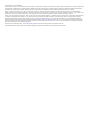 2
2
-
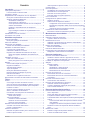 3
3
-
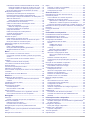 4
4
-
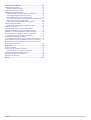 5
5
-
 6
6
-
 7
7
-
 8
8
-
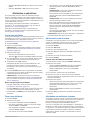 9
9
-
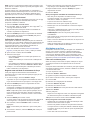 10
10
-
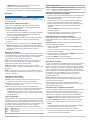 11
11
-
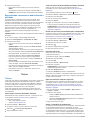 12
12
-
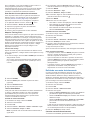 13
13
-
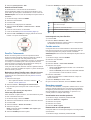 14
14
-
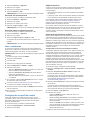 15
15
-
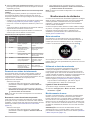 16
16
-
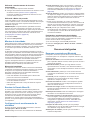 17
17
-
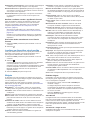 18
18
-
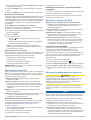 19
19
-
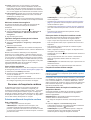 20
20
-
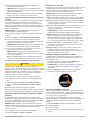 21
21
-
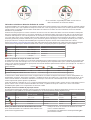 22
22
-
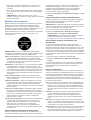 23
23
-
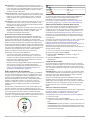 24
24
-
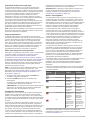 25
25
-
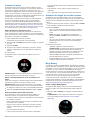 26
26
-
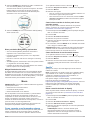 27
27
-
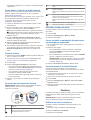 28
28
-
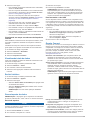 29
29
-
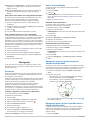 30
30
-
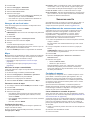 31
31
-
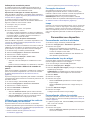 32
32
-
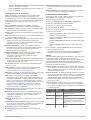 33
33
-
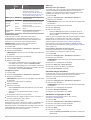 34
34
-
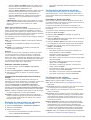 35
35
-
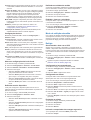 36
36
-
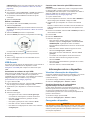 37
37
-
 38
38
-
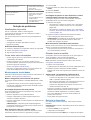 39
39
-
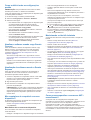 40
40
-
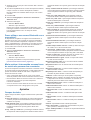 41
41
-
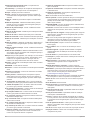 42
42
-
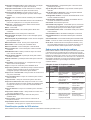 43
43
-
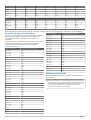 44
44
-
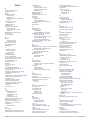 45
45
-
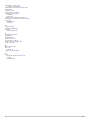 46
46
-
 47
47
-
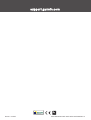 48
48
Garmin Forerunner 245 Music Manual do proprietário
- Tipo
- Manual do proprietário
- Este manual também é adequado para
Artigos relacionados
-
Garmin Forerunner 945 bundle, Blue Manual do proprietário
-
Garmin Forerunner 45S Manual do proprietário
-
Garmin Forerunner® 30 Manual do proprietário
-
Garmin Forerunner® 245 Manual do proprietário
-
Garmin Forerunner® 645, Black Manual do proprietário
-
Garmin Forerunner® 935 Manual do proprietário
-
Garmin Forerunner® 945 Manual do proprietário
-
Garmin Forerunner® 45S Manual do proprietário
-
Garmin Forerunner® 735XT Manual do proprietário
-
Garmin Forerunner 745 Manual do proprietário